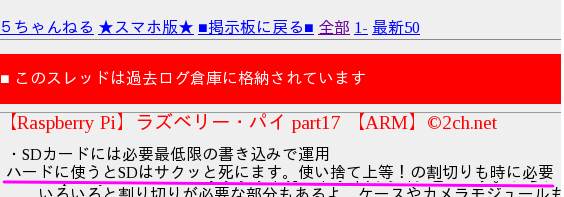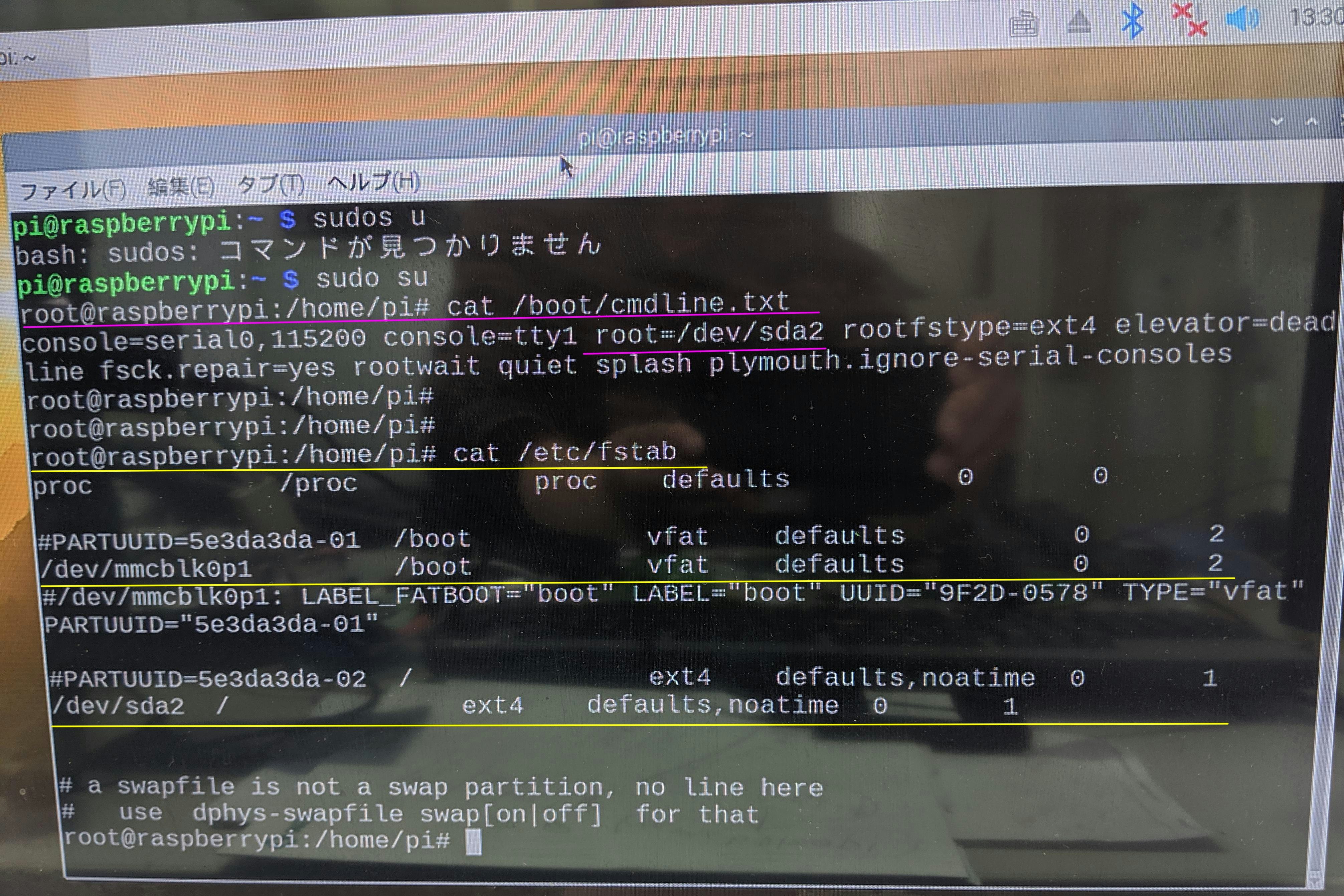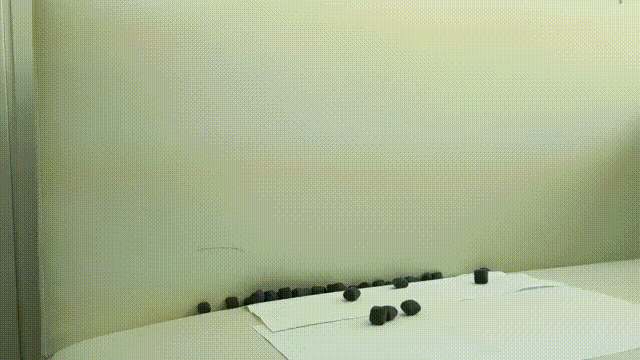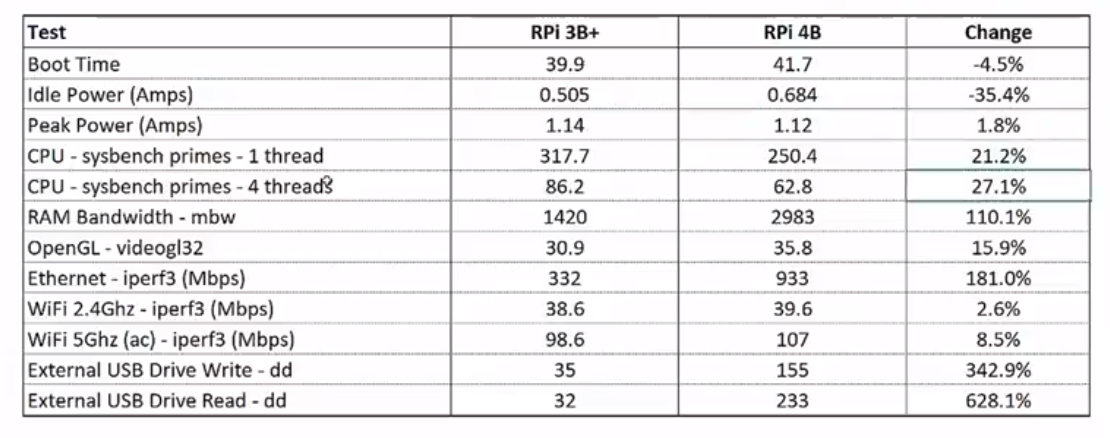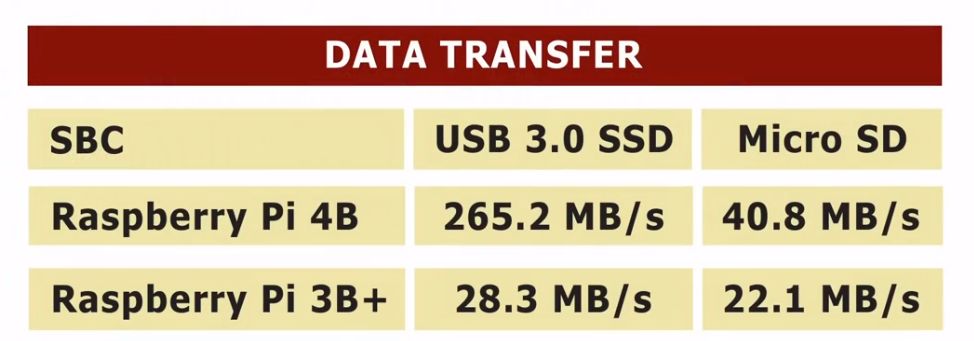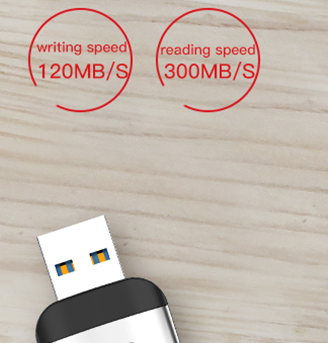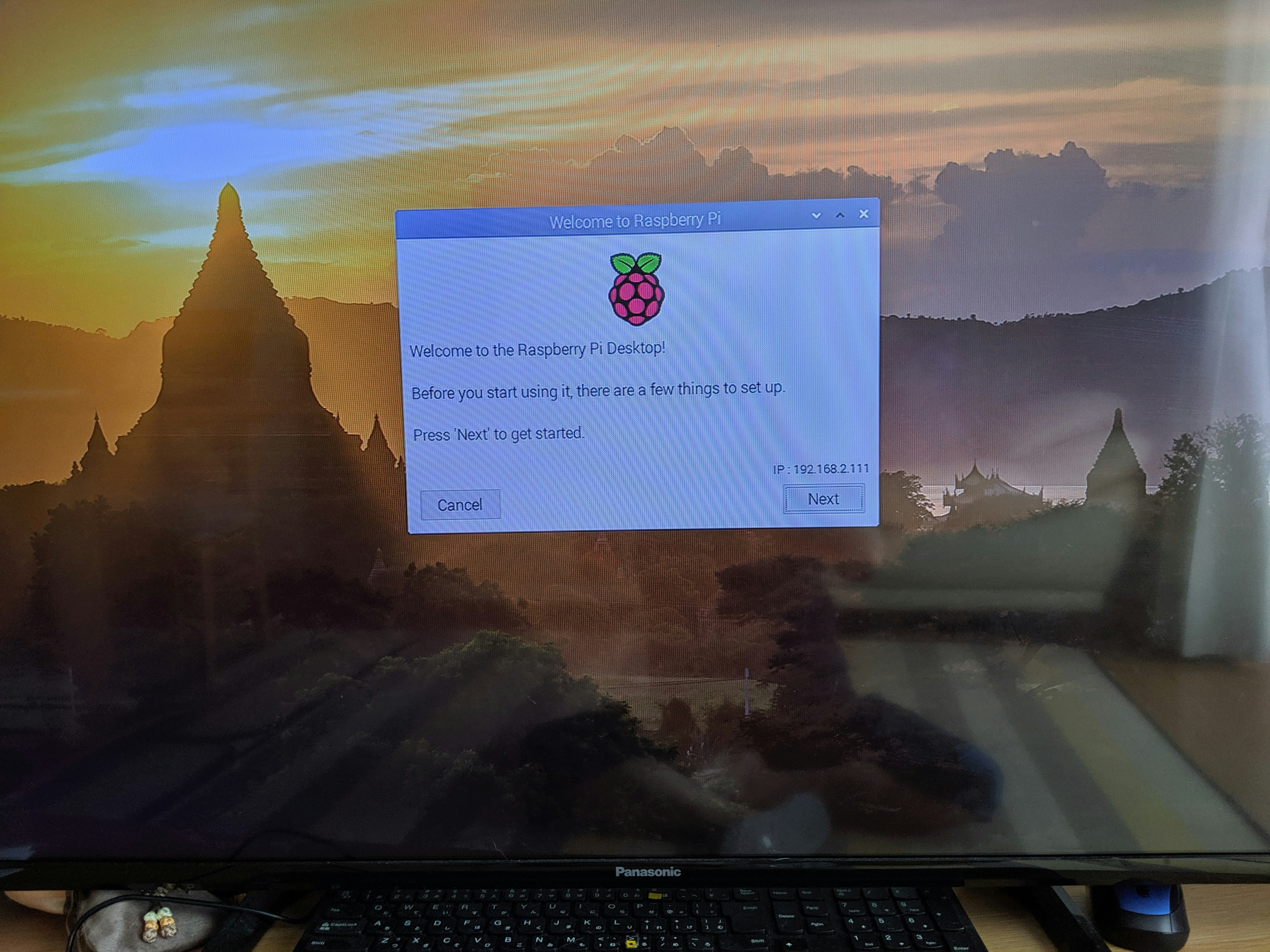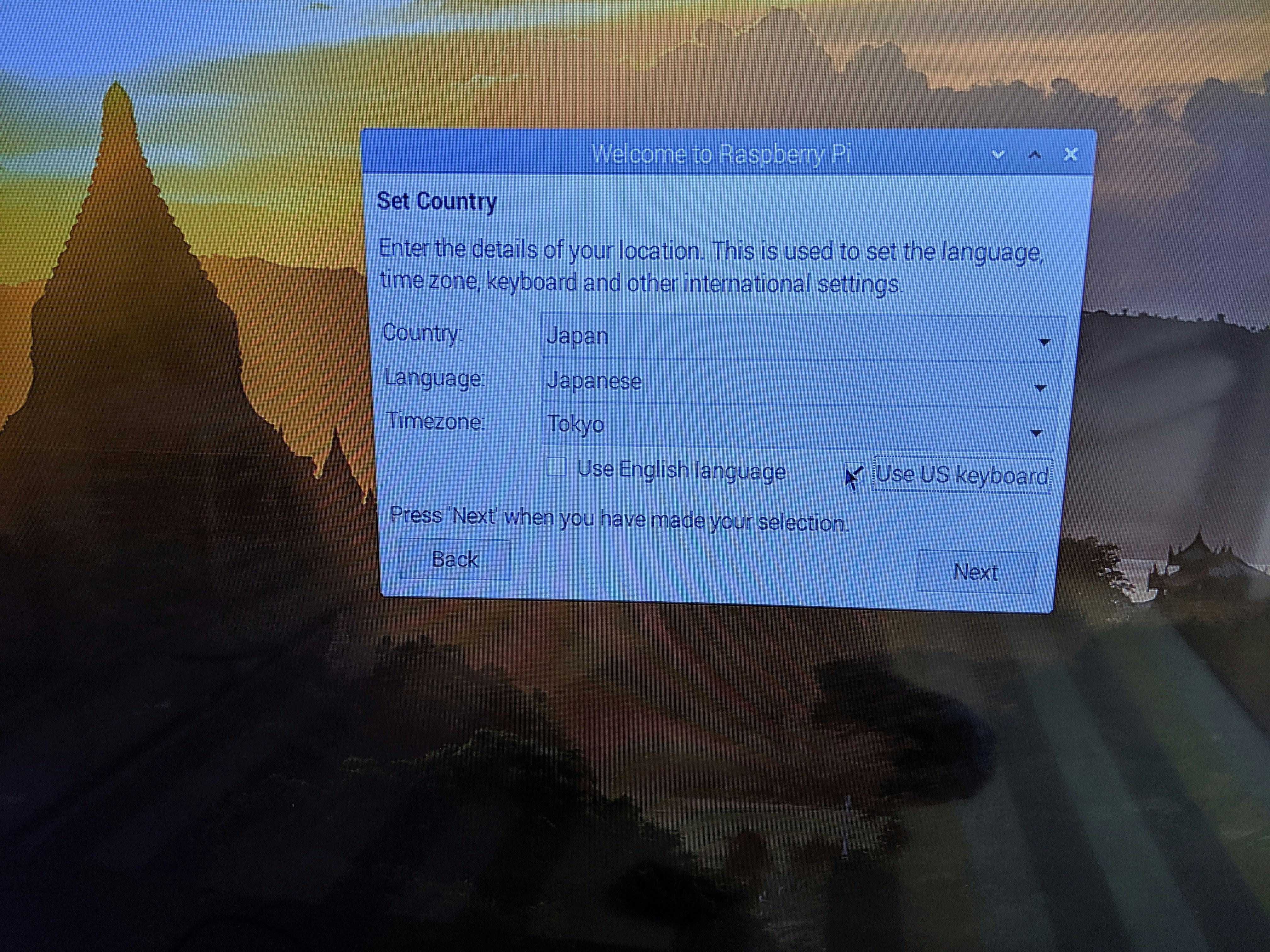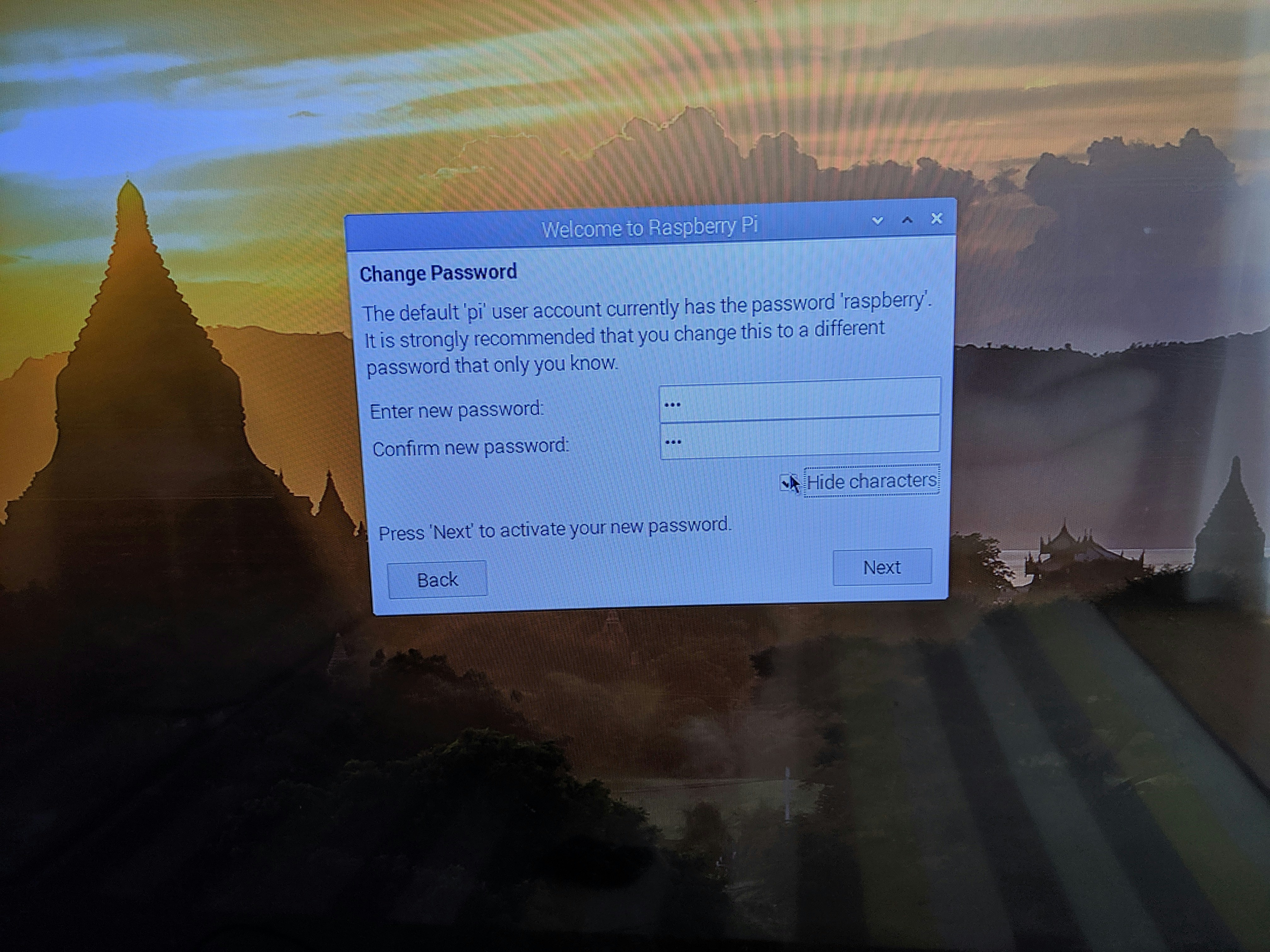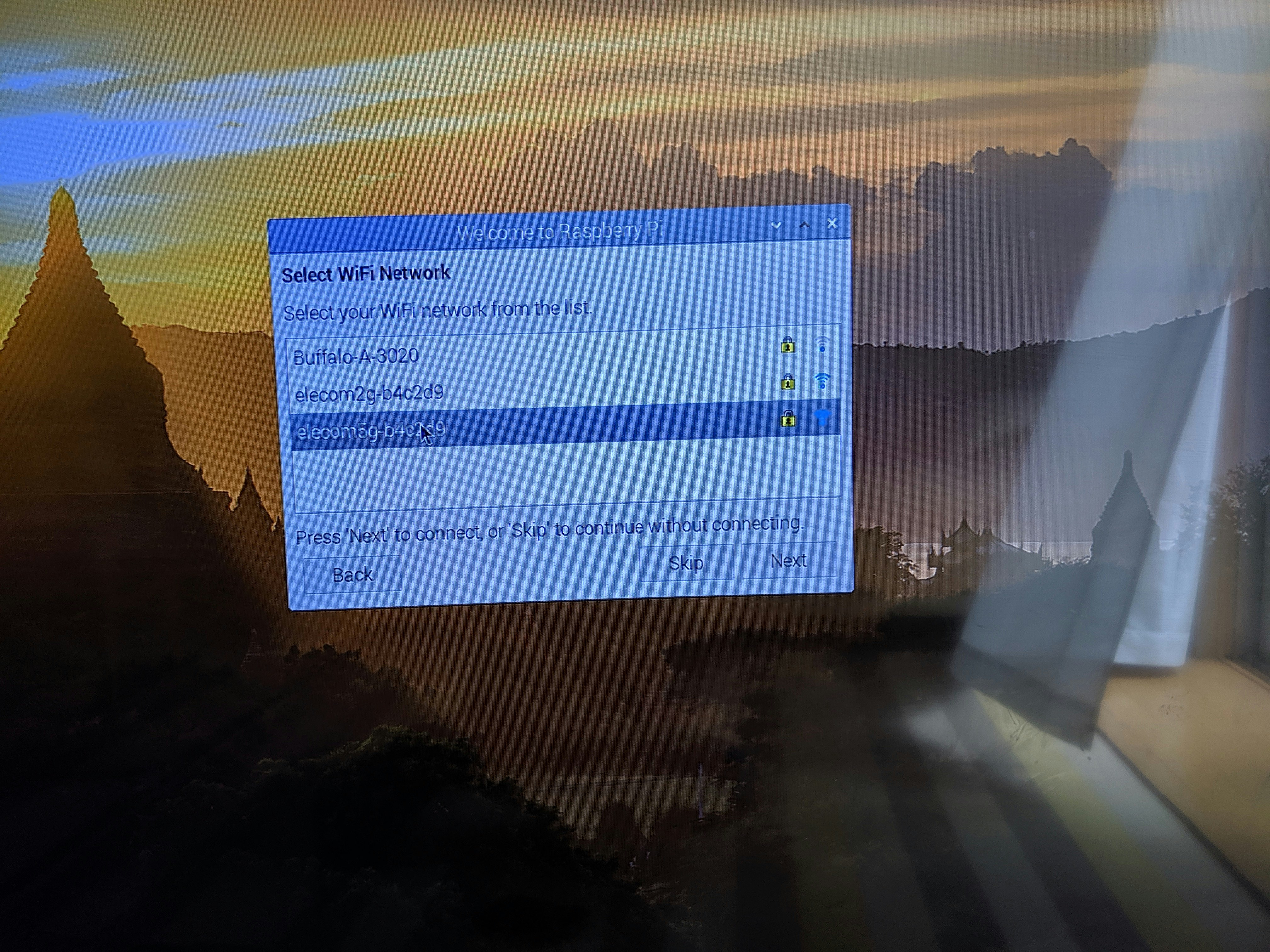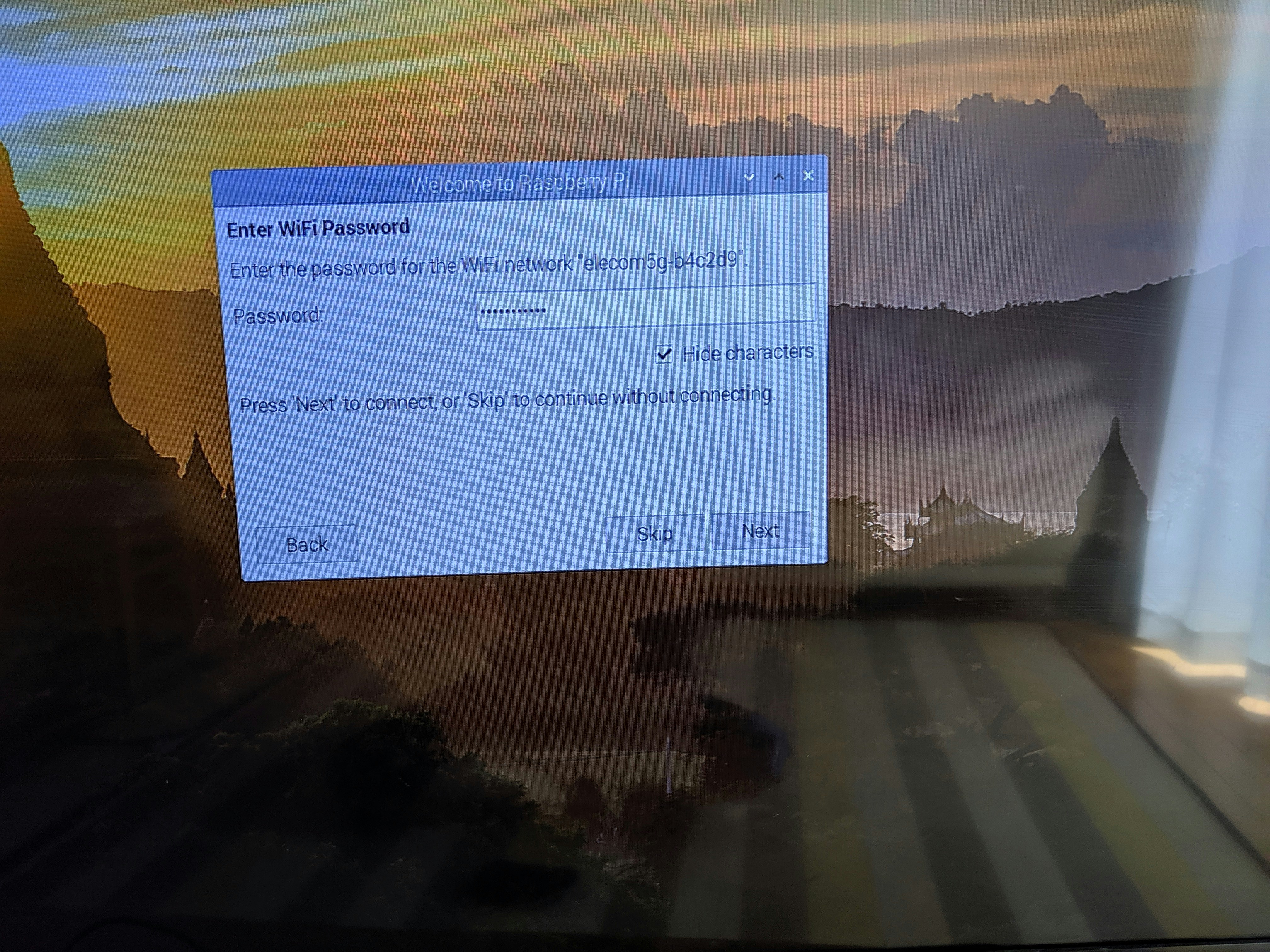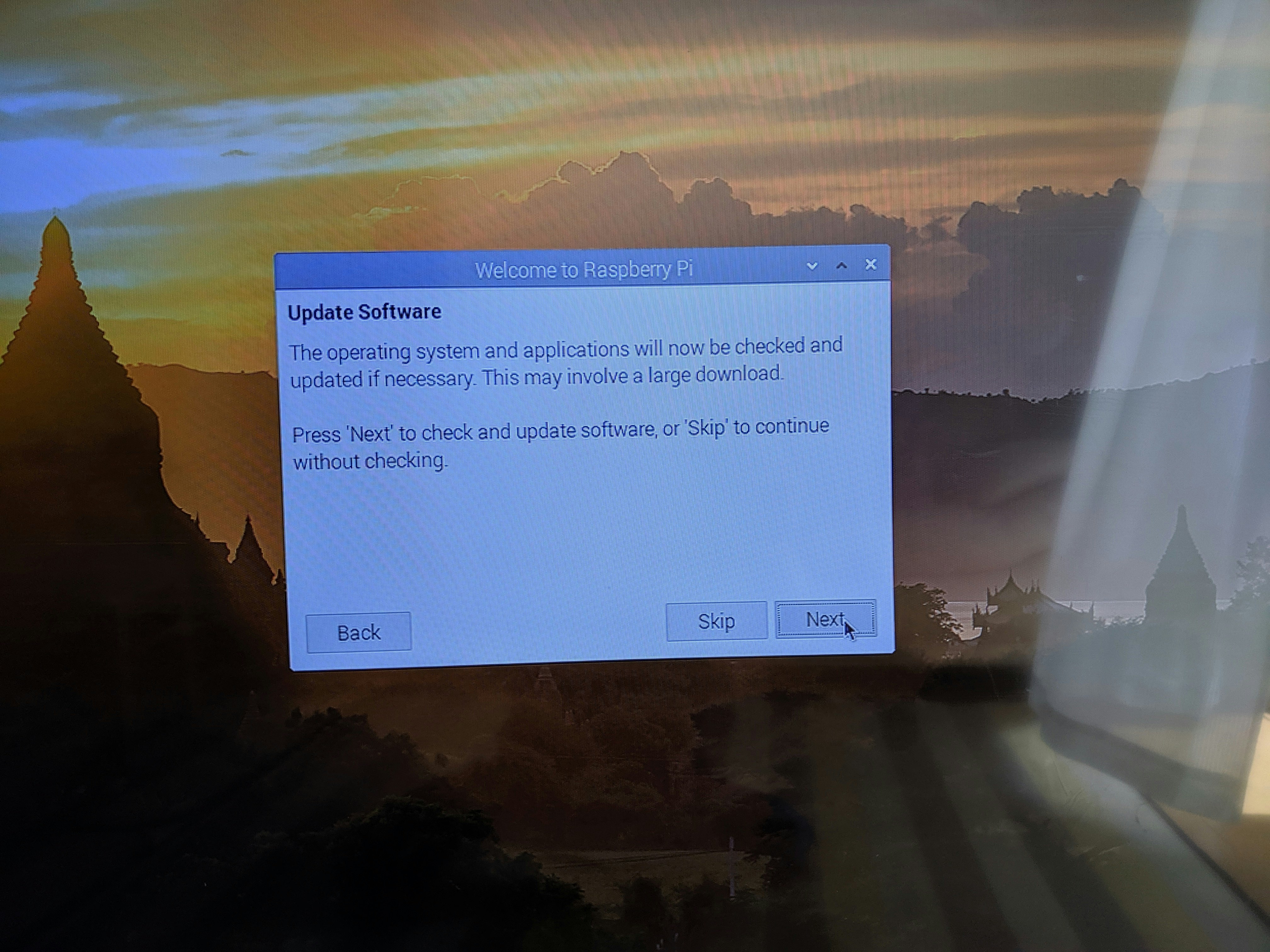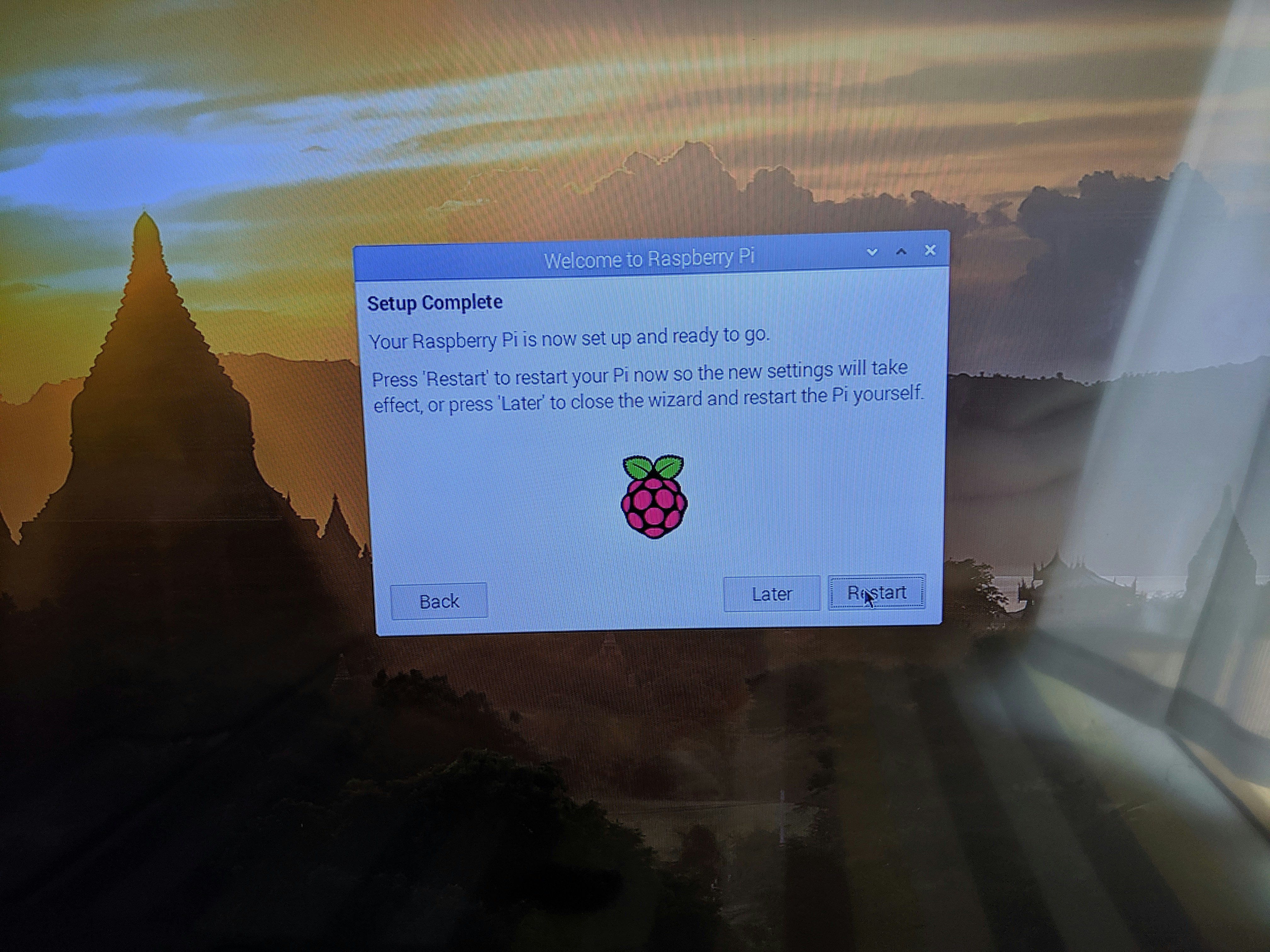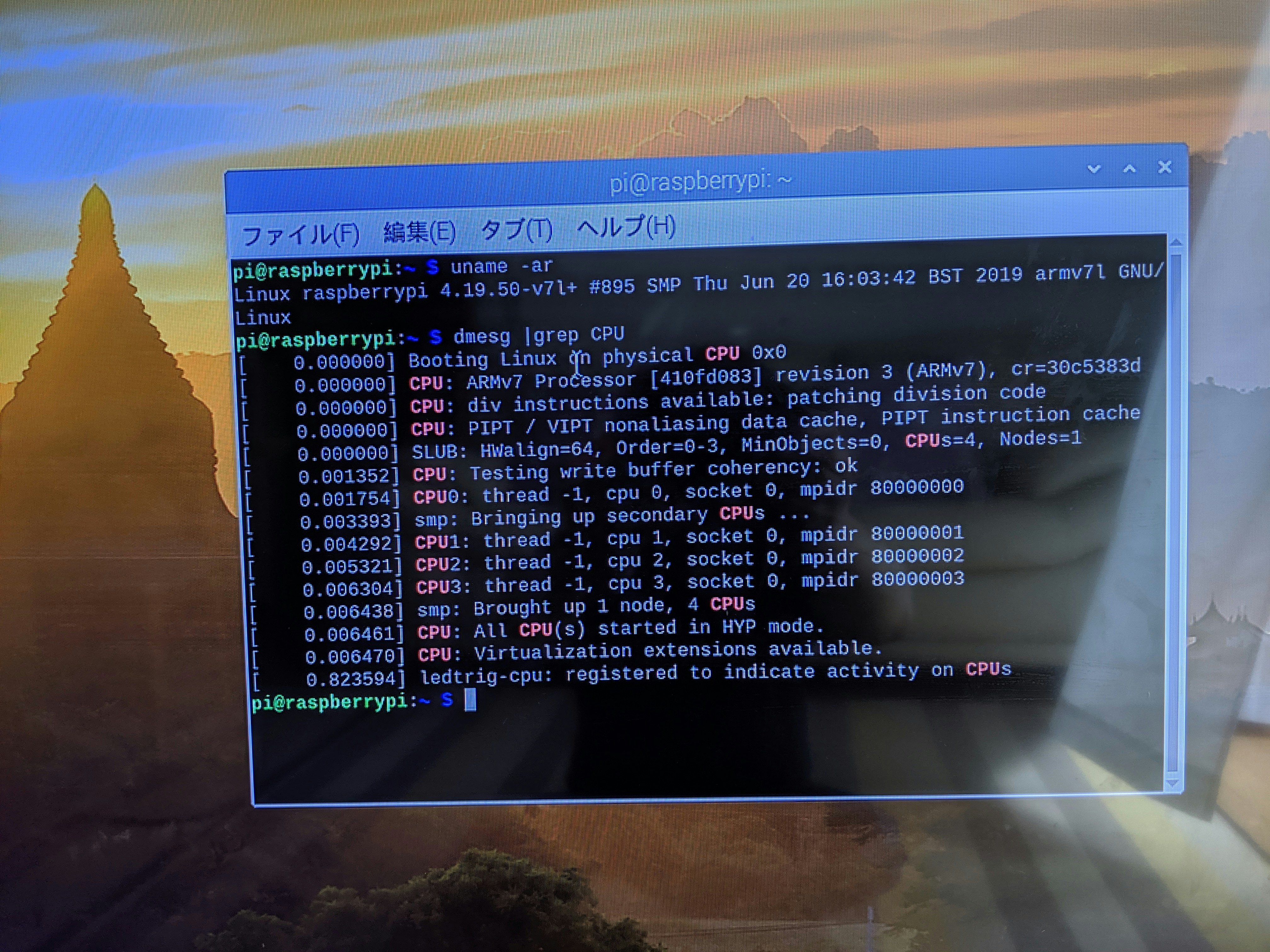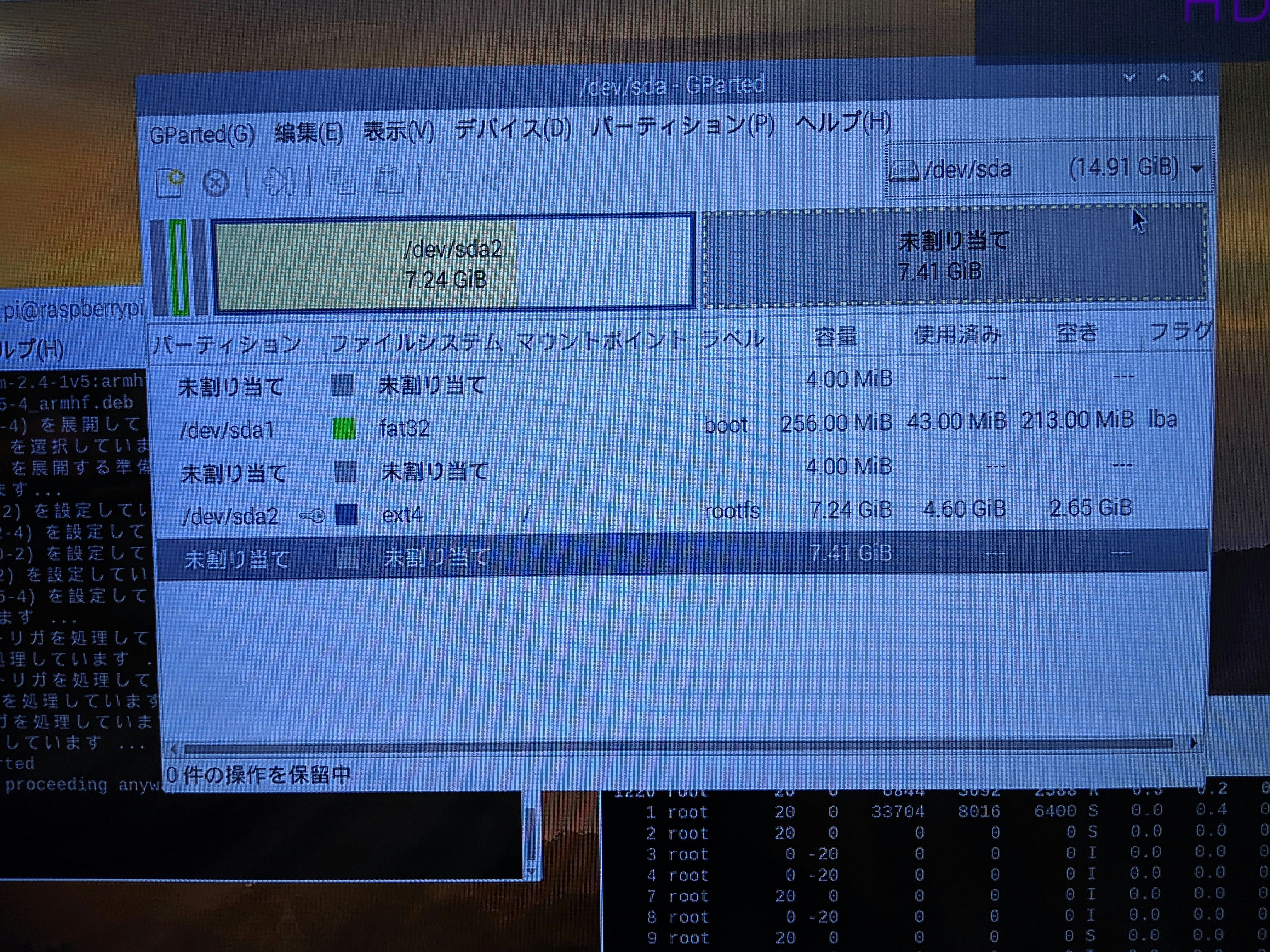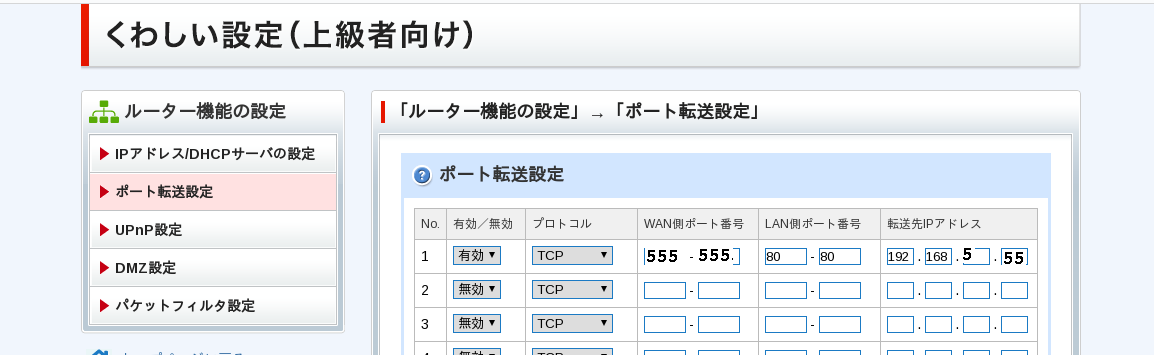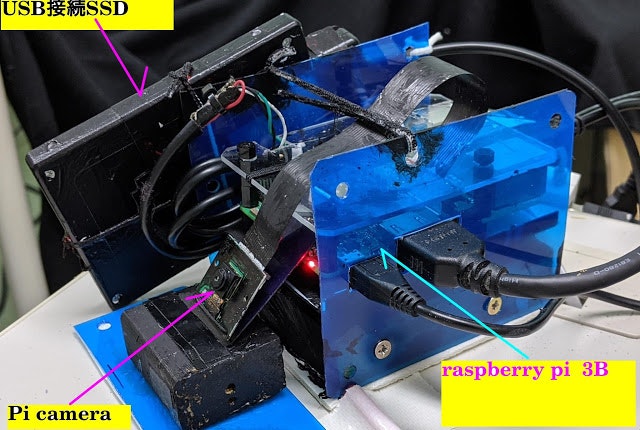##梁塵秘抄
| 遊びをせんとや生れけむ |
|---|
| 戯れせんとや生れけん |
| 遊ぶ子供の声聞けば |
| わが身さへこそゆるがるれ |

出典 tankanokoto.com/2018/06/ryoujinhisyou.html
archlinuxからの軽いジャブ
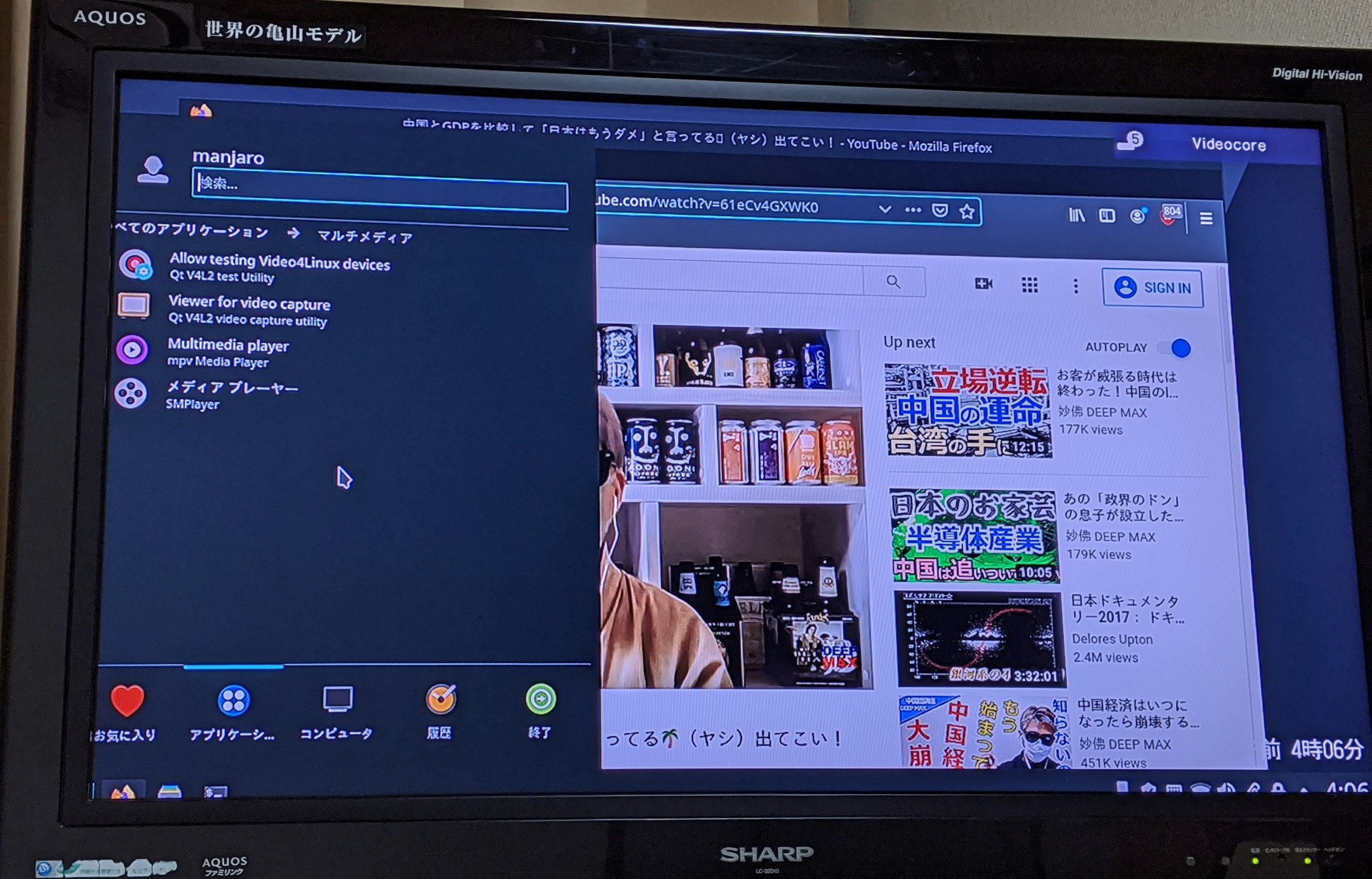
これは 一番最後に書いてます(manjarolinuxはarchlinuxの一派です)。
##以下が本番のraspbianです
##変身最終型:黒アルミ製のヒートシンクにサンドイッチされてます
##第一SDカードはおそすぎます
で /は USB3.0接続のsolid state ドライブにすべきです
##1)そのためのアウトラインです
dd if=./2019-09-26-raspbian-buster-full.img of=/dev/sdb bs=16k
/dev/sdb が マイクロSDカードです
##2)出来上がったマイクロSDカードだけをつけて Rpi4を起動
##3)Rpi4でいろいろして それからSDカードを取り除く
##4)再び マイクロSDカードと USB solid state drive を arch LINUXマシンにつけて
マイクロSDカード を /dev/sdb
USB solid state drive を /dev/sdc
として
dd if=/dev/sdb of=/dev/sdc bs=16k
##5)
SDカードの第1領域をマウントして mount /dev/sdb1 /mb1
cat /mb1//boot/cmdline.txt
dwc_otg.lpm_enable=0 console=serial0,115200 console=tty1 root=/dev/sda2 rootfstype=ext4 elevator=deadline fsck.repair=yes rootwait quiet splash plymouth.ignore-serial-consoles
します
##この root=/dev/sda2 が大事
##6)
USBデバイスの第2領域をマウントして mount /dev/sdc1 /mc1
cat /mc1/etc/fstab
proc /proc proc defaults 0 0
PARTUUID=2330ef57-01 /boot vfat defaults 0 2
/dev/sda2 / ext4 defaults,noatime 0 1
##この/dev/sda2が大事
##7)2つともumount してそれから抜き取って
Rpi4 につけ起動する
##8)swap
/etc/dphys-swapfile
CONF_SWAPSIZE=2048
systemctl stop dphys-swapfile
systemctl start dphys-swapfile
| 整理すると 上な感じ。 ちょっと疲れたでしょうので、 寄り道 |
|---|
| ナチス 対 [イギリス+フランス+アメリカ] ならば、ドイツの植民地を[イギリス+フランス+アメリカ]で分割しただけで 有色人種の植民地からの開放の歴史は来なかったと思います |
##今日アジア諸国が欧米と対等に話ができるのは誰のおかげか。それは自らを殺してまで我々を産んでくれた日本というお母さんがあったからだ。我々はお母さんがお産を決意した12月8日(開戦の日)を、その後全ての力を出して私たちを産み、力尽きた8月15日(敗戦の日)を忘れてはならない。
by https://www.youtube.com/watch?v=but0m2UxCMk
##次の写真が全国を焦土と化して力尽きた日本の姿。

http://tomisatochristchurch-baptist.net/index.php?%E4%BA%BA%E3%82%92%E8%B5%A6%E3%81%9B%E3%81%AA%E3%81%84%E5%BF%83%E3%80%80%EF%BC%88%E3%83%9E%E3%82%BF%E3%82%A4%EF%BC%91%EF%BC%98%EF%BC%9A%EF%BC%91%EF%BC%95%EF%BD%9E%EF%BC%92%EF%BC%92%EF%BC%89
聖書の教えは、マタイによると(以下 括弧は拙付加)
##(真摯に反省している)人の過ちを赦すなら、あなたの神もあなたの過ちをお赦しになる。
##しかし、もし(その)人を赦さないなら、あなたの神もあなたの過ちを(決して)お赦しにならない。」
| -----なお神の怒りは、人に恐怖を覚えさせるほど峻烈なものです。----- |
|---|
以下本文です
イ)pi4の最終変身
なおUSB solid state drive からの起動は困難だろうので 起動はSDカード、 ルートはsolid state driveにしてます。 つまり車でいうとSDカードはセルモーター solid state driveは2リッターエンジンです
rebootの姿は
https://www.youtube.com/watch?v=Zfk0gO_bURU&feature=youtu.be
| *wifiルーターがあれば コンセントとTVと2つだけ線をつなげるだけです |
|---|
https://www.youtube.com/watch?v=0LtR11KocgM も参考に
https://www.raspberrypi.org/magpi-issues/MagPi83.pdfより
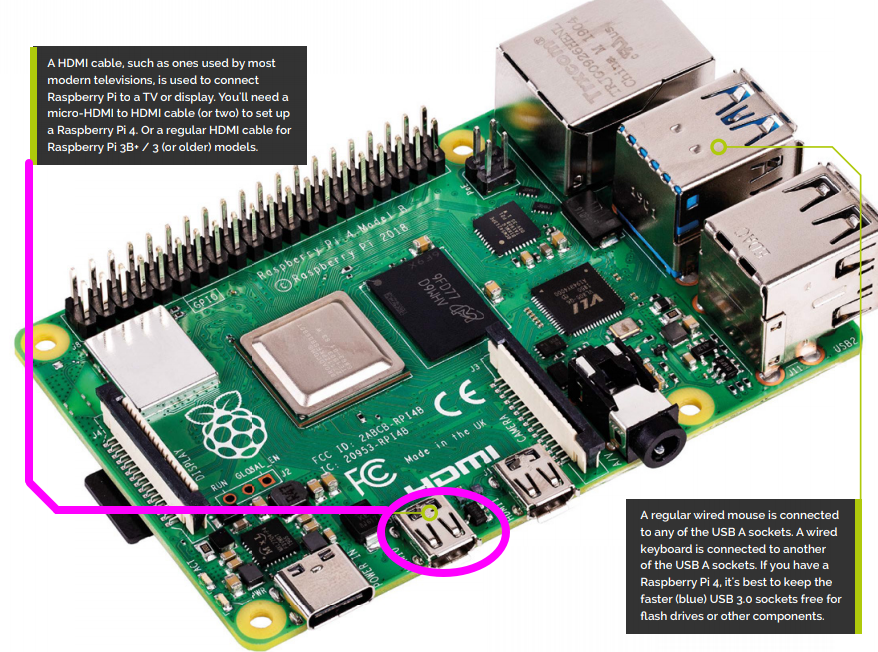
最初 microHDMIケーブルを 遠い方にさしこんだ。すると TVが「信号はありません」と言われた。
で 上図のがいい。
https://www.tomshardware.com/news/boot-raspberry-pi-from-usb,39782.html より
SD card slot can achieve a theoretical maximum of 50 MBps
you get more speed if you attach an external drive to one of the Raspberry Pi's USB ports, especially with the Pi 4 offering USB 3.0 connections that have a theoretical maximum of 660 MBps.
##なので、USB 3.0ポートに外部ドライブをつけて早くしよう
##A) 初期ロットで発覚した問題1:電源ケーブル
https://jp.techcrunch.com/2019/07/10/2019-07-10-the-raspberry-pi-4-doesnt-work-with-all-usb-c-cables/ より
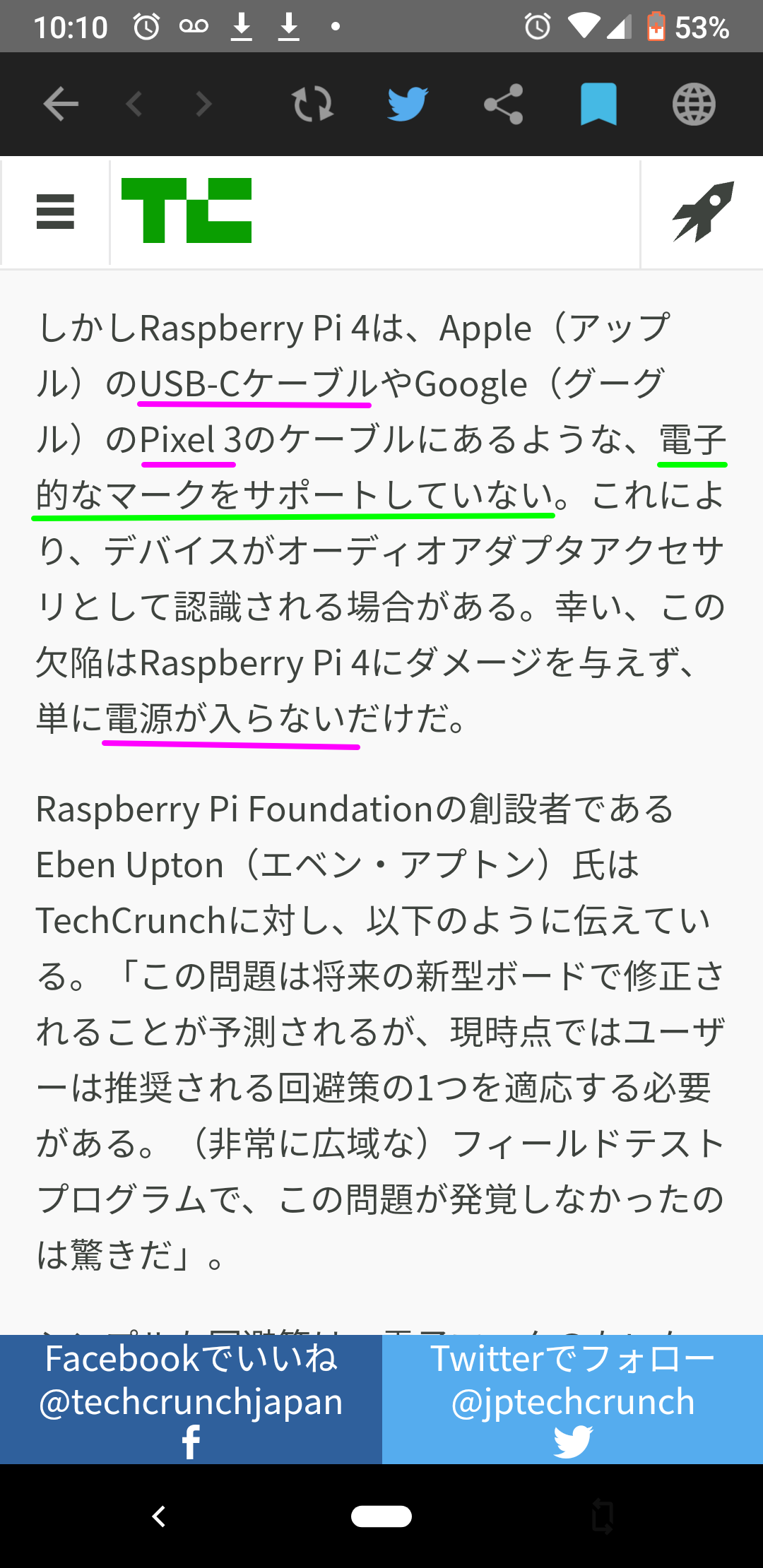
##B)発熱に 気配り
https://gigazine.net/news/20190701-new-raspberry-pi-4-firmware-lowersOrder
事実
発熱は https://www.tomshardware.com/reviews/raspberry-pi-4-b,6193.htmlによると
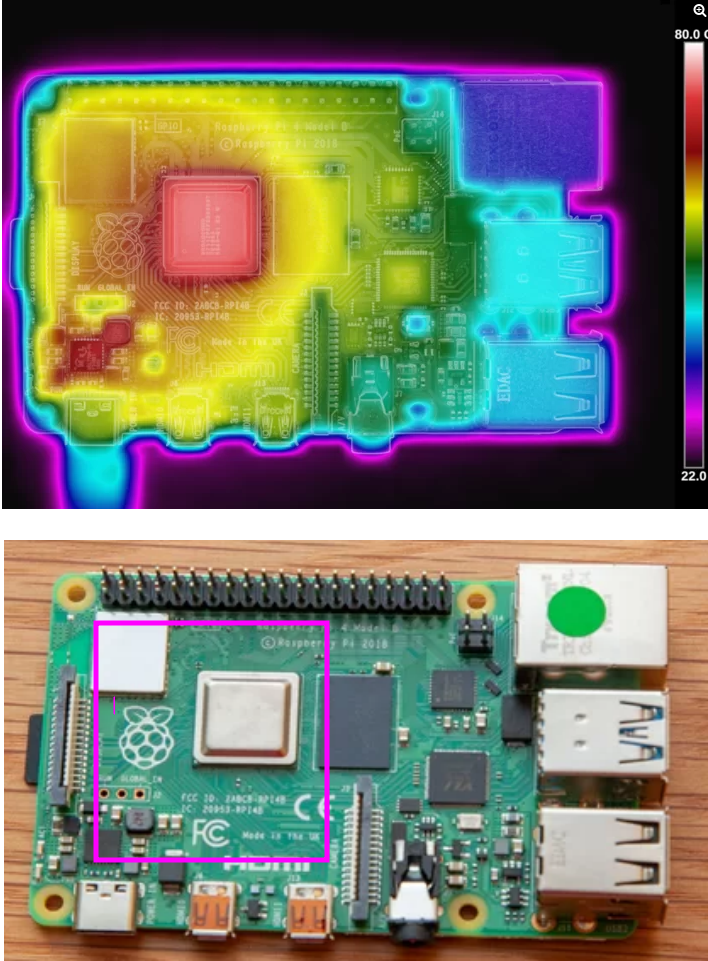
これをみると CPUへのヒートシンクは必須だね。
CPU左下の 茶色のところも冷やしたくなる。
https://www.youtube.com/watch?v=eDnLIBhWxYI
によると
なんで、 USBドライブの書き込みと 読み込みに猛烈な改善がみられてます。
で 手に入れたら m.2 ssd (SATA)を入れたUSBケースをつける予定です。
また dual display なので
https://www.youtube.com/watch?v=wxbwV-4psAgでは
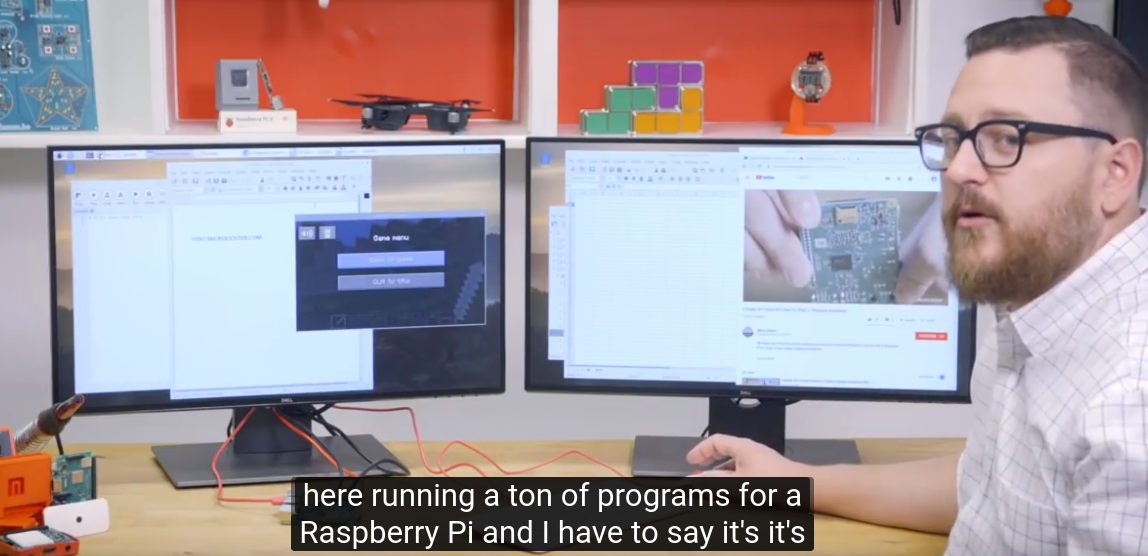
と USB3.0なので早くなってます。 で rootはUSB な m.2ssd におきましょう
##1)デスクトップPCの代用ができそうです。
##2)ノートPCに近づけるには androidタブレットをラズパイの画面として使うとよいと思います。
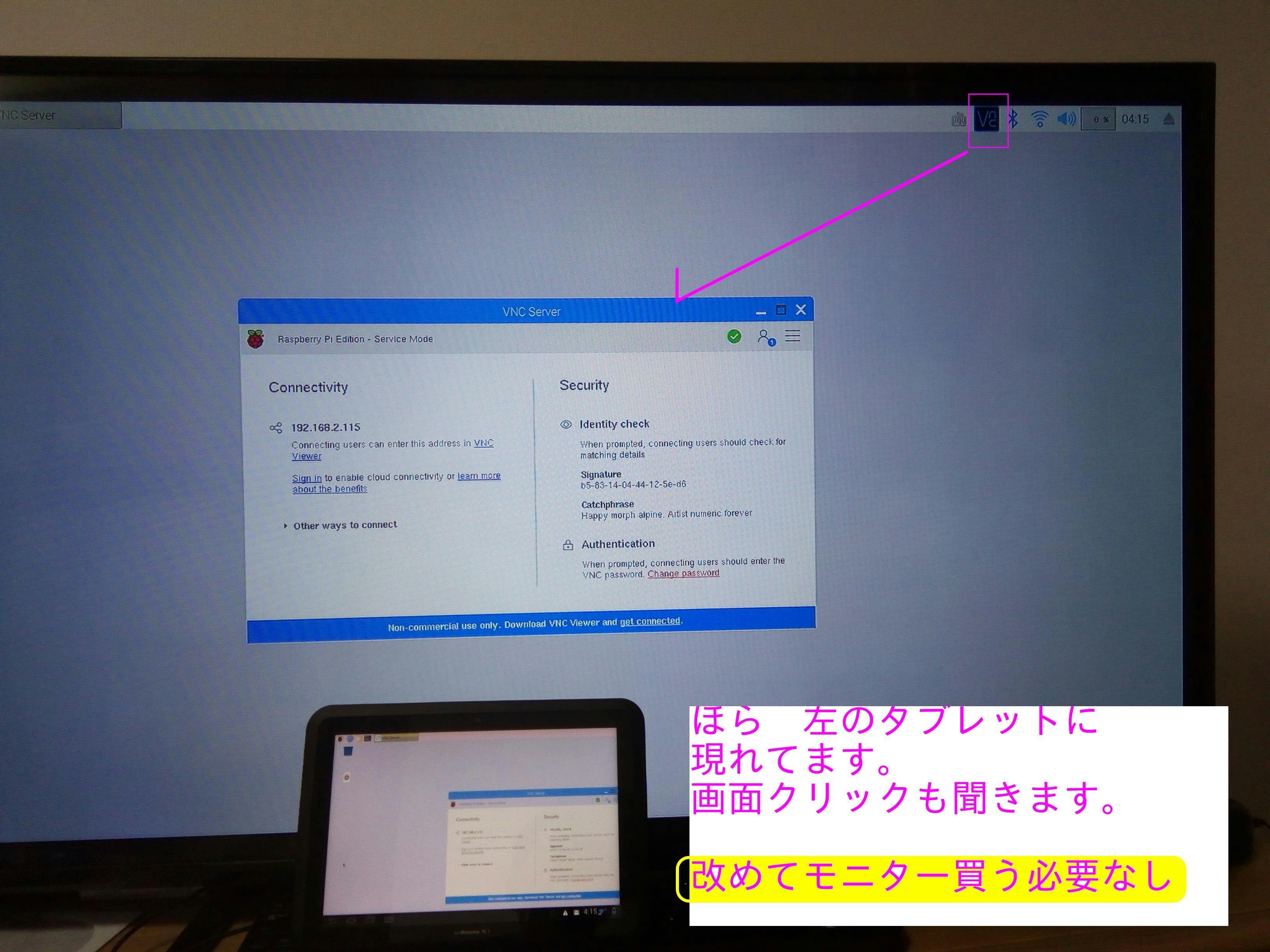
| androidタブレットをラズパイ3の画面として使うのは、詳しくは次 |
|---|
| https://akita-arm.blogspot.com/2019/04/andoroid.html |
動画は
https://youtu.be/zfxYUdhyrb8
です。
資料
動画で
https://www.youtube.com/watch?v=CXCjpJasvG0
<インスト過程>
以上にて
これから 日本語環境設定ですね。
その前にSDカードをバックアップしておきます
[root@t620-pc t620]# mkdir Rpi4-1st---
[root@t620-pc t620]# cd Rpi4-1st---/
[root@t620-pc Rpi4-1st---]# fdisk -l /dev/sdb
Disk /dev/sdb: 7.51 GiB, 8054112256 bytes, 15730688 sectors
Device Boot Start End Sectors Size Id Type
/dev/sdb1 8192 532480 524289 256M c W95 FAT32 (LBA)
/dev/sdb2 540672 15730687 15190016 7.2G 83 Linux
[root@t620-pc Rpi4-1st---]# dd if=/dev/sdb of=./sdb-whole.img bs=16k
[root@t620-pc Rpi4-1st---]# dd if=/dev/sdb of=./MBR-51216000.img bs=512 count=16000
[root@t620-pc Rpi4-1st---]# partclone.fat32 -c -s /dev/sdb1 -o sdb1.bcl
[root@t620-pc Rpi4-1st---]# partclone.ext4 -c -s /dev/sdb2 -o sdb2.bcl
[root@t620-pc Rpi4-1st---]# fdisk -l /dev/sdb > fdisk-sdb.txt
以上の結果
[root@t620-pc Rpi4-1st---]# ls -ltr
total 12470140
-rw-r--r-- 1 root root 8054112256 7月 13 12:19 sdb-whole.img
-rw-r--r-- 1 root root 8192000 7月 13 12:29 MBR-51216000.img
-rw------- 1 root root 45155107 7月 13 12:31 sdb1.bcl
-rw------- 1 root root 4626392194 7月 13 12:38 sdb2.bcl
-rw-r--r-- 1 root root 457 7月 13 12:38 fdisk-sdb.txt
あと上に記したはやいUSBデバイス(USB3.1では 300MB/Sです。 多分中身は m.2 ssd sata type と想像)
がきたら これをrootにします, それはまた後日の事
##さて 今まではSDのカードのみの運用でしたが これを SDのカード + USBデバイス(中はm.2 ssd sata)とします。
なおSDのカードは8GB USBデバイスは16GBです。
両方とも 別のlinux(自分はarchman)につけて
dd if=SDのカード of=USBデバイス bs=16k
SDカードの第1領域をマウントして
cat /boot/cmdline.txt
dwc_otg.lpm_enable=0 console=serial0,115200 console=tty1 root=/dev/sda2 rootfstype=ext4 elevator=deadline fsck.repair=yes rootwait quiet splash plymouth.ignore-serial-consoles
します
( root=/dev/sda2 に注意)
USBデバイスの第2領域をマウントして
cat /etc/fstab
proc /proc proc defaults 0 0
PARTUUID=2330ef57-01 /boot vfat defaults 0 2
#PARTUUID=2330ef57-02 / ext4 defaults,noatime 0 1
/dev/sda2 / ext4 defaults,noatime 0 1
# a swapfile is not a swap partition, no line here
# use dphys-swapfile swap[on|off] for that
あと 2つともumount してそれから抜き取って Rpi4 につけ起動すると
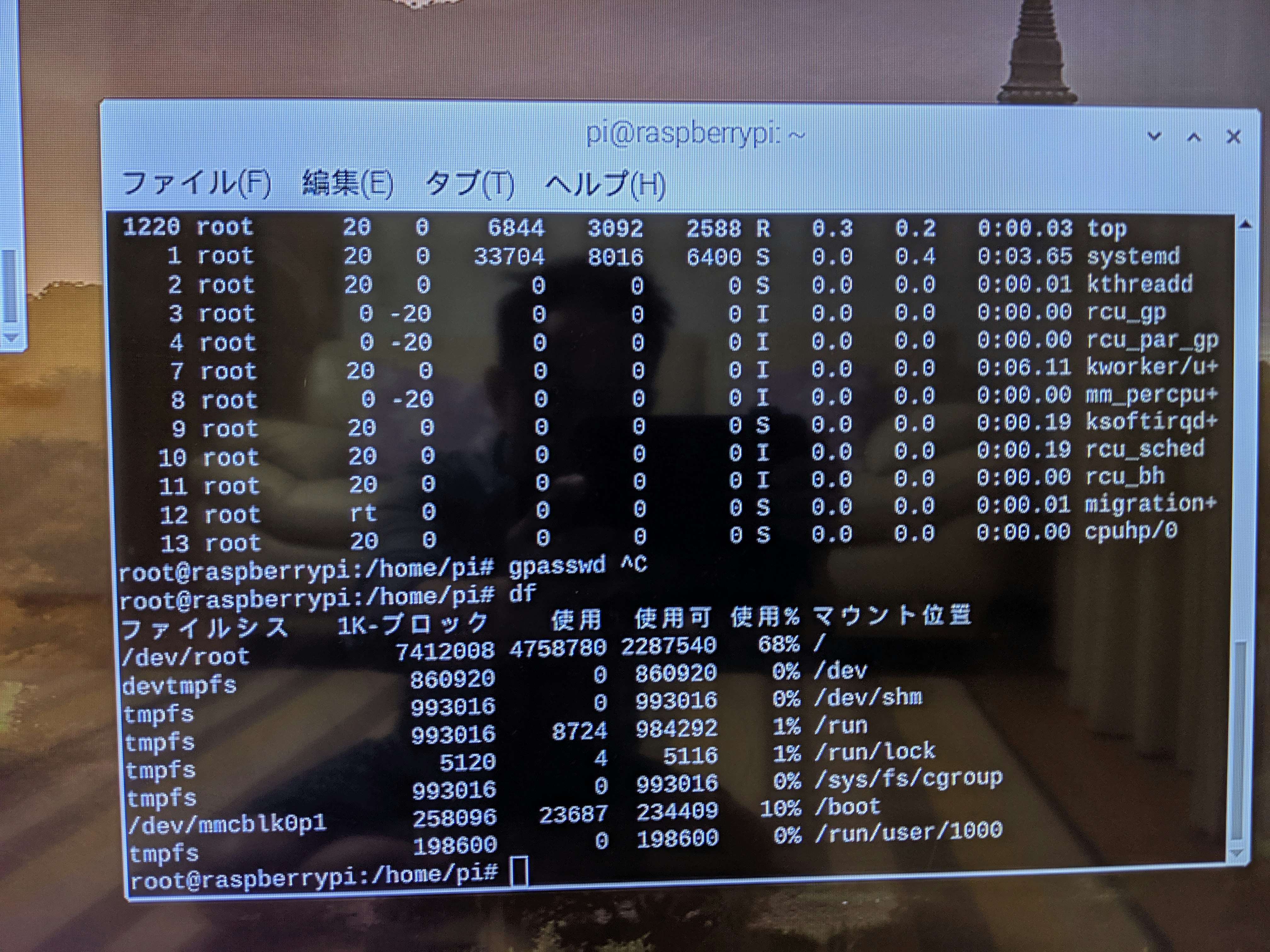
なってます。
aptitude install fcitx-mozc im-config してから
一般ユーザーpiで im-configをする
(改善されて 今では上が不要になってます)
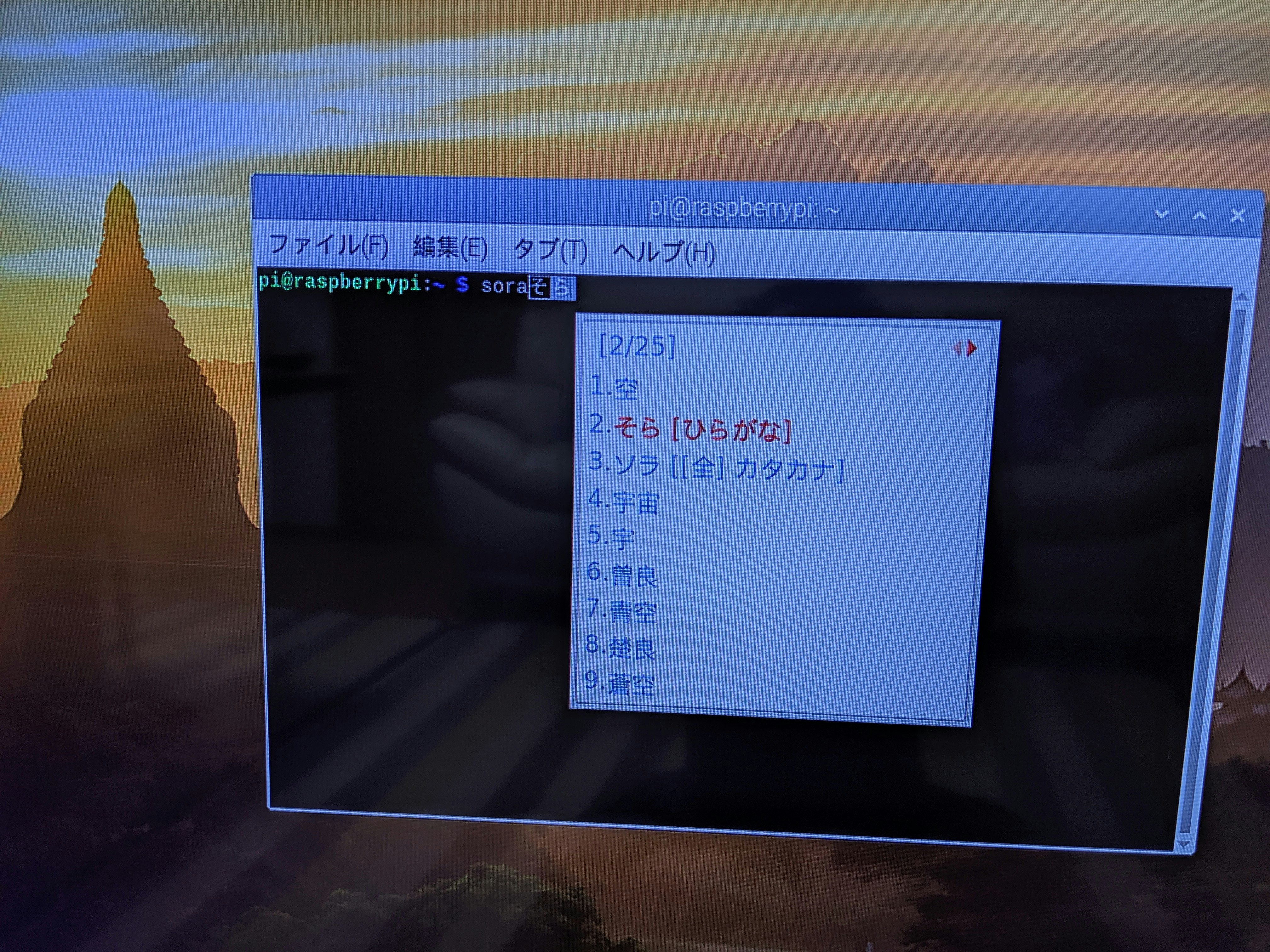
のように日本語入力OKです。
あとは
https://a244.hateblo.jp/entry/2016/12/12/010429のとおりに
エディタで/etc/dphys-swapfileを開き、CONF_SWAPSIZE という行の値を変更。例えば2048MB(2GB)なら以下のように変更。
CONF_SWAPSIZE=2048
設定したいSwapのサイズをMB単位で指定。
$ sudo systemctl stop dphys-swapfile
$ sudo systemctl start dphys-swapfile
systemctl経由でstop/start する。
したらいいだけです。
以上で
root@raspberrypi:/home/pi# free
total used free shared buff/cache available
Mem: 1986028 174732 1544984 43612 266312 1674576
Swap: 2097148 0 2097148
2Gです
root@raspberrypi:/home/pi# df
ファイルシス 1K-ブロック 使用 使用可 使用% マウント位置
/dev/root 15063744 6782592 7604832 48% /
devtmpfs 860916 0 860916 0% /dev
tmpfs 993012 0 993012 0% /dev/shm
tmpfs 993012 8740 984272 1% /run
tmpfs 5120 4 5116 1% /run/lock
tmpfs 993012 0 993012 0% /sys/fs/cgroup
/dev/mmcblk0p1 258096 39969 218127 16% /boot
tmpfs 198600 0 198600 0% /run/user/1000
/dev/mmcblk0p2 7412008 4334712 2711608 62% /media/pi/rootfs
ルートは15Gです
となってます。
これで一区切りなのでバックアップをとっておきましょう
##これで ルートを 壊れやすく遅いSDカードから 丈夫で速いm.2 ssd NGFF にできました!
完成形
date; dd if=/dev/zero of=ZERO bs=1024k count=1000 ;date
2019年 7月 19日 金曜日 09:30:40 JST
1000+0 レコード入力
1000+0 レコード出力
1048576000 bytes (1.0 GB, 1000 MiB) copied, 7.1643 s, 146 MB/s
2019年 7月 19日 金曜日 09:30:47 JST
と結構なスピード!で これはSDカードでは実現できない速度!
## あ) 以下はRpi3 でしていた監視カメラで、 これをRpi4でもやりたい
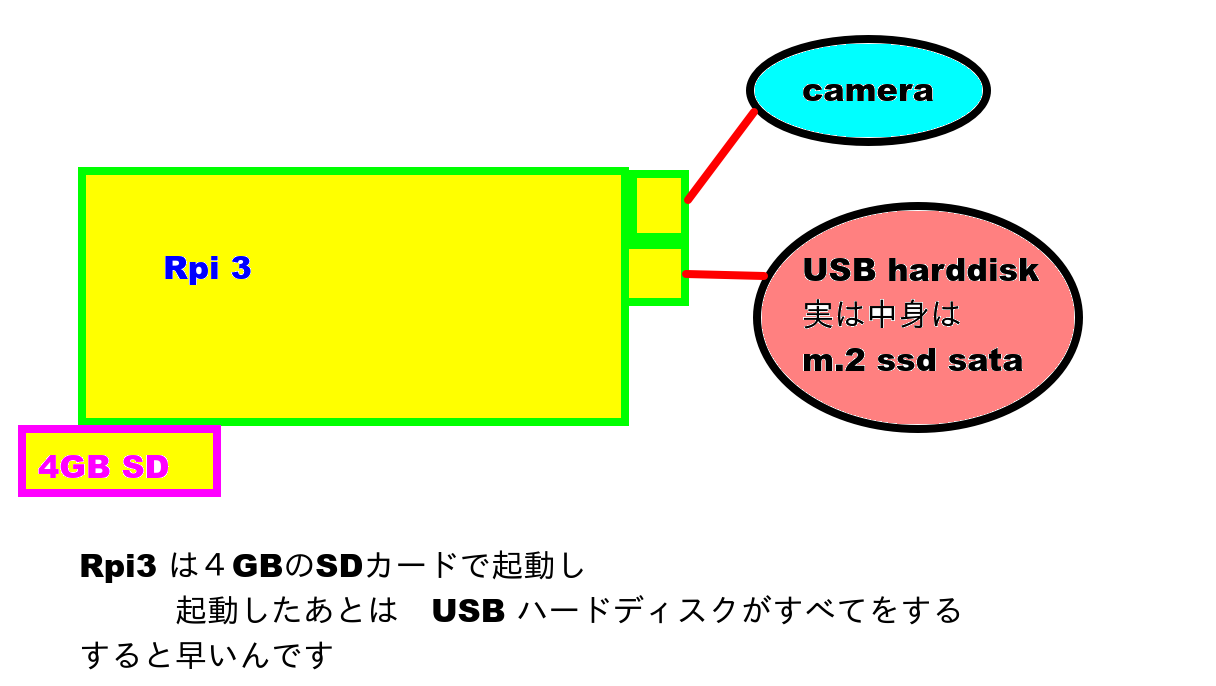
# crontab -l
@reboot /usr/sbin/sshd ; /home/pi/motion-2-Local-NFS.bat
# /etc/motion/motion.conf は以下
daemon off
process_id_file /var/run/motion/motion.pid
setup_mode off
logfile /var/log/motion/motion.log
log_level 6
log_type all
videodevice /dev/video0
v4l2_palette 17
input -1
norm 0
frequency 0
power_line_frequency -1
rotate 0
width 640
height 480
framerate 2
minimum_frame_time 0
netcam_keepalive off
netcam_tolerant_check off
rtsp_uses_tcp on
auto_brightness off
brightness 0
contrast 0
saturation 0
hue 0
roundrobin_frames 1
roundrobin_skip 1
switchfilter off
threshold 1500
threshold_tune off
noise_level 32
noise_tune on
despeckle_filter EedDl
smart_mask_speed 0
lightswitch 0
minimum_motion_frames 1
pre_capture 0
post_capture 0
event_gap 60
max_movie_time 0
emulate_motion off
output_pictures best
output_debug_pictures off
quality 75
picture_type jpeg
ffmpeg_output_movies on
ffmpeg_output_debug_movies off
ffmpeg_timelapse 0
ffmpeg_timelapse_mode daily
ffmpeg_bps 400000
ffmpeg_variable_bitrate 0
ffmpeg_video_codec mpeg4
ffmpeg_duplicate_frames true
use_extpipe off
snapshot_interval 0
locate_motion_mode off
locate_motion_style box
text_right %Y-%m-%d\n%T-%q
text_changes off
text_event %Y%m%d%H%M%S
text_double off
target_dir /NFS <ーーーーーーーーーーーーーーーー注意
snapshot_filename %v-%Y%m%d%H%M%S-snapshot
picture_filename %v-%Y%m%d%H%M%S-%q
movie_filename %v-%Y%m%d%H%M%S
timelapse_filename %Y%m%d-timelapse
ipv6_enabled off
stream_port 8888
stream_quality 50
stream_motion off
stream_maxrate 1
stream_localhost on
stream_limit 0
stream_auth_method 0
webcontrol_port 8080
webcontrol_localhost on
webcontrol_html_output on
track_type 0
track_auto off
track_iomojo_id 0
track_step_angle_x 10
track_step_angle_y 10
track_move_wait 10
track_speed 255
track_stepsize 40
quiet on
crontab -l は
@reboot /usr/sbin/sshd ; /home/pi/motion-2-Local-NFS.bat
0 */3 * * * /home/pi/clear-old-motion.bat
# /home/pi/motion-2-Local-NFS.bat は
x3=`date --date '3 day ago' +%Y%m%d`
echo $x3
rm /NFS/*$x3*.jpg
rm /NFS/*$x3*.avi
x4=`date --date '4 day ago' +%Y%m%d`
echo $x4
rm /NFS/*$x4*.jpg
rm /NFS/*$x4*.avi
x5=`date --date '5 day ago' +%Y%m%d`
echo $x5
rm /NFS/*$x5*.jpg
rm /NFS/*$x5*.avi
x6=`date --date '6 day ago' +%Y%m%d`
echo $x6
rm /NFS/*$x6*.jpg
rm /NFS/*$x6*.avi
motion &
# /home/pi/clear-old-motion.bat は 3〜6日前の motionで走査されたファイルを消しで
x3=`date --date '3 day ago' +%Y%m%d`
echo $x3
rm /NFS/*$x3*.jpg
rm /NFS/*$x3*.avi
x4=`date --date '4 day ago' +%Y%m%d`
echo $x4
rm /NFS/*$x4*.jpg
rm /NFS/*$x4*.avi
x5=`date --date '5 day ago' +%Y%m%d`
echo $x5
rm /NFS/*$x5*.jpg
rm /NFS/*$x5*.avi
x6=`date --date '6 day ago' +%Y%m%d`
echo $x6
rm /NFS/*$x6*.jpg
rm /NFS/*$x6*.avi
これにて
# df
ファイルシス 1K-ブロック 使用 使用可 使用% マウント位置
/dev/root 14778368 8240228 5872184 59% /
devtmpfs 443724 0 443724 0% /dev
tmpfs 448332 0 448332 0% /dev/shm
tmpfs 448332 11720 436612 3% /run
tmpfs 5120 4 5116 1% /run/lock
tmpfs 448332 0 448332 0% /sys/fs/cgroup
/dev/mmcblk0p1 44220 22389 21832 51% /boot
tmpfs 89664 0 89664 0% /run/user/1000
と ルートは15GB弱しかないけど まだまだ余裕がある
gphoto2
gphoto2 --list-cameras
gphoto2 --auto-detect
gphoto2 --capture-image-and-download
apache 2 の basic 認証
mkdir -p /etc/httpd/conf
htpasswd -m -c /etc/httpd/conf/.htpasswd XYZ
diff /etc/apache2/apache2.conf /etc/apache2/apache2.conf-ori
1,9d0
< <Location />
< AuthType Basic
< AuthName "Basic Auth"
< AuthUserFile /etc/httpd/conf/.htpasswd
< Require valid-user
< </Location>
インターネットからは
外部アドレス:555
と ポート番号と IDとパスワードとの3つを要するのでそう簡単には破れない
スマホからLTEでみると motionがこのように見え、見えない下の方にはaviファイルがある。
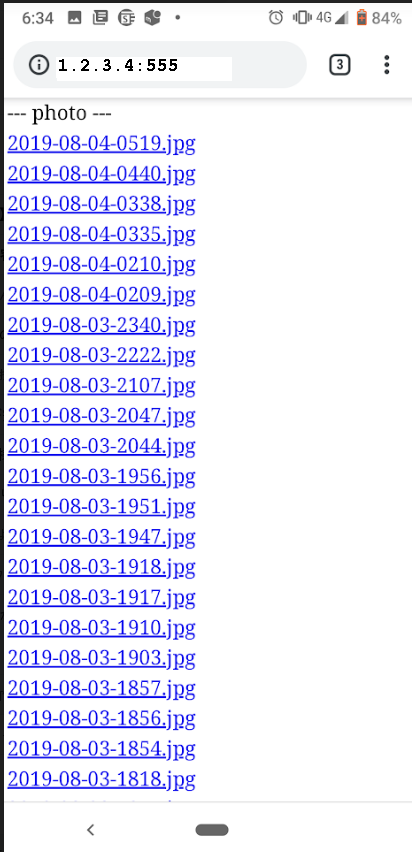
| GHQ 最高司令官ダグラスマッカーサー元帥 |
|---|
| 日本には石油がない,錫もない、ゴムもない。その供給の全てを絶たれたら どんな小国でも戦争を決断する。 |
##追記 その1)raspberry pi 3で つくったmac pro風型監視カメラシステム

x11vncをインストールして
ssh pi@1.2.3.4 -L 5900:localhost:5900
して
x11vnc
してから
archmanlinux で
vncviewer localhost:5900
すると pi3 が archmanlinuxにきます
としてVNCで画像を見てもいいが
次のようにfirefox上でみてもよい
1) crontab -l
@reboot /home/pi/motion-2-Local-NFS.bat
17 */3 * * * /home/pi/motion-remove.bat
*/5 * * * * /home/pi/resolv.bat
*/3 * * * * /home/pi/web.bat
2) motion-remove.bat
後述
3)resolv.bat
cat /etc/resolv.conf
echo '-------'
cp /etc/resolv.conf-8888 /etc/resolv.conf
cat /etc/resolv.conf
4)web.bat
cd /NFS
/NFS/pre.bat > /NFS/index.html
5)/NFS/pre.bat
for y in `ls -t *.jpg`
do
jhead -nf%Y-%m-%d-%H%M $y
done
echo ' </p> </p> </p> </p> </p> </p> </p> </p> </p> </p> '
echo '--- photo --- </p> </p> '
for x in ` ls -t *.jpg `
do
echo "<a href=$x > $x </a> </p> </p>"
done
echo '=============================== '
echo ' </p> </p> </p> </p> </p> '
echo '--- movie --- </p> </p> '
for x in ` ls -t *.mkv `
do
echo "<a href=$x > $x </a> </p> </p>"
done
##なお raspistill をそのまま使う形は
https://raspberry-akita.blogspot.com/2020/02/raspberry-pi3-buster.html
みてください
##追記 その2) archlinuxな世界へ行ってみたいとおもいませんか。
それにはmanjarolinux で
Manjaro-ARM-kde-plasma-rpi4-19.12.img.xz
が簡単
pacman -Sy otf-ipafont 出した状態で以下
diff cmdline.txt cmdline.txt-SD
< root=/dev/sda2 rw rootwait console=ttyAMA0,115200 console=tty1 selinux=0 plymouth.enable=0 smsc95xx.turbo_mode=N dwc_otg.lpm_enable=0 kgdboc=ttyAMA0,115200 elevator=noop snd-bcm2835.enable_compat_alsa=0
---
> root=/dev/mmcblk0p2 rw rootwait console=ttyAMA0,115200 console=tty1 selinux=0 plymouth.enable=0 smsc95xx.turbo_mode=N dwc_otg.lpm_enable=0 kgdboc=ttyAMA0,115200 elevator=noop snd-bcm2835.enable_compat_alsa=0
これにてrootは ハードディスクです。
後は
pacman -S fcitx-im fcitx-configtool fcitx-mozc ghostscript
あともちろん .xprofile を
export XMODIFIERS=@im=fcitx
export GTK_IM_MODULE=fcitx
export QT_IM_MODULE=fcitx
としといてねー
後はどんなかを記載
# ./comment-out.bat /etc/fstab
LABEL=BOOT /boot vfat defaults 0 0
/dev/sda3 swao swap defaults 0 1
Rpi3でメモリ1Gしか無いのでswapを2.1G作った
top - 16:23:01 up 8 min, 3 users, load average: 0.09, 0.20, 0.14
Tasks: 152 total, 1 running, 151 sleeping, 0 stopped, 0 zombie
%Cpu(s): 0.3 us, 1.1 sy, 0.0 ni, 98.6 id, 0.0 wa, 0.0 hi, 0.0 si, 0.0 st
MiB Mem : 928.1 total, 232.4 free, 379.9 used, 315.8 buff/cache
MiB Swap: 2176.0 total, 2157.2 free, 18.8 used. 516.9 avail Mem
# ifconfig
lo: flags=73<UP,LOOPBACK,RUNNING> mtu 65536
inet 127.0.0.1 netmask 255.0.0.0
inet6 ::1 prefixlen 128 scopeid 0x10<host>
loop txqueuelen 1000 (Local Loopback)
RX packets 64 bytes 5056 (4.9 KiB)
RX errors 0 dropped 0 overruns 0 frame 0
TX packets 64 bytes 5056 (4.9 KiB)
TX errors 0 dropped 0 overruns 0 carrier 0 collisions 0
wlan0: flags=4163<UP,BROADCAST,RUNNING,MULTICAST> mtu 1500
inet 192.168.188.19 netmask 255.255.255.0 broadcast 192.168.188.255
# hdparm -t /dev/sda2
/dev/sda2:
Timing buffered disk reads: 82 MB in 3.03 seconds = 27.06 MB/sec
USB2.0接続だからしかたないか
# df
ファイルシス 1K-ブロック 使用 使用可 使用% マウント位置
dev 339960 0 339960 0% /dev
run 475192 1012 474180 1% /run
/dev/sda2 13037040 6386864 5968196 52% /
tmpfs 475192 0 475192 0% /dev/shm
tmpfs 475192 0 475192 0% /sys/fs/cgroup
tmpfs 475192 8168 467024 2% /tmp
/dev/mmcblk0p1 96050 38580 57470 41% /boot
tmpfs 95036 12 95024 1% /run/user/1000
やってみてわかったのだけど 2020/1/30の時点ではraspbianのほうが速いし安定している
2)OpenBSDは
https://openbsd-akita.blogspot.com/2019/10/openbsd-arm64-raspberry-pi-3b.html
です
##赤外線カメラ
ガラス越しに暗黒の外を写すと

赤外線がガラス面に反射されてしまう
でも 薄明での能力に期待